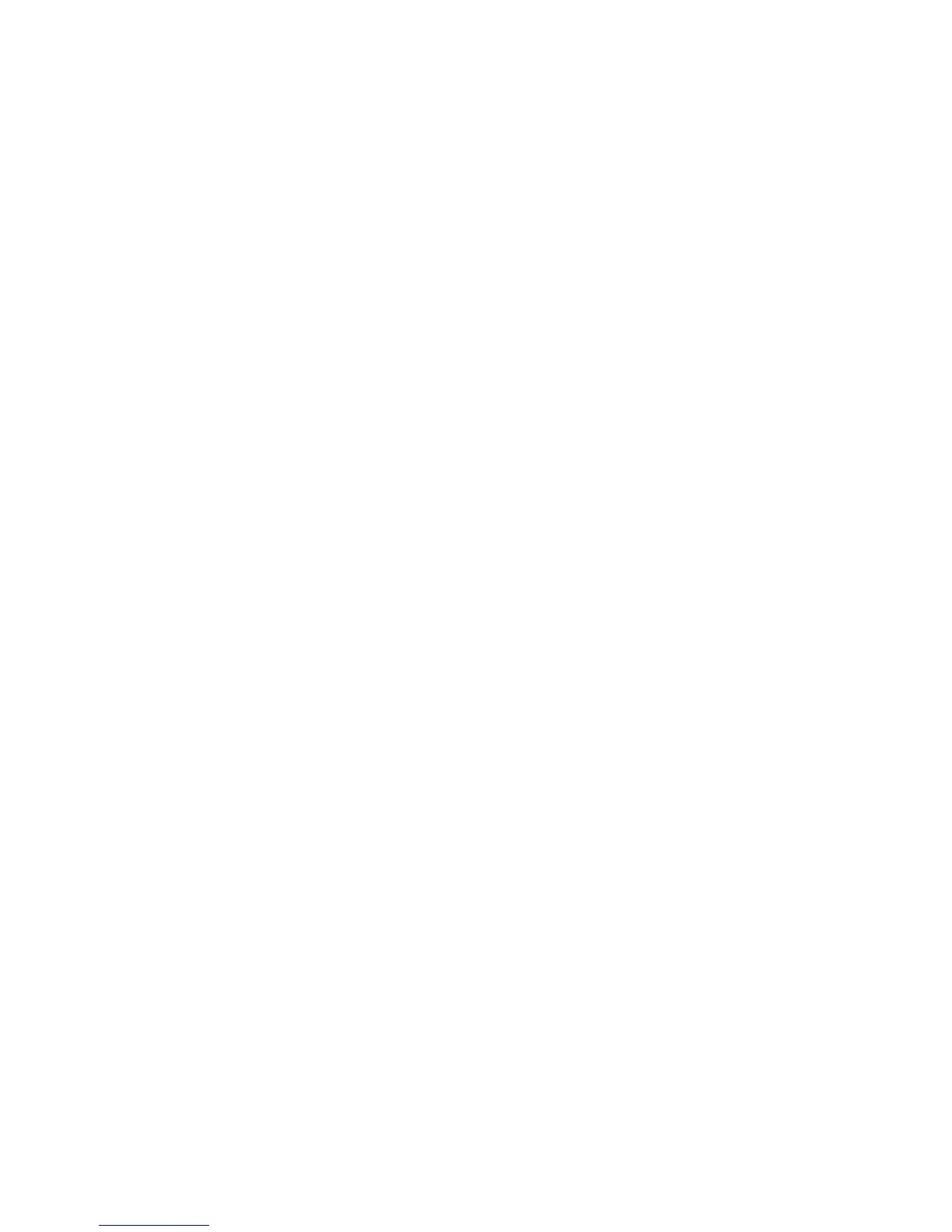Копирование
Многофункциональный принтер WorkCentre 7755/7765/7775
Руководство пользователя
110
Создание брошюр
Копии можно печатать в форме брошюры. При этом изображения уменьшаются
в размере, и на каждой напечатанной странице помещается два изображения. Затем
можно выполнить фальцовку и сшивание страниц вручную или автоматически с помощью
соответствующего финишера.
Примечание: В таком режиме система начинает печатать копии после того, как
отсканирует все оригиналы.
Процедура создания брошюры:
1. Выберите
пункт Копирование на сенсорном экране, затем нажмите вкладку Формат
готовой работы.
2. Нажмите кнопку Создание брошюры, затем нажмите Вкл..
3. Фальцовка и сшивание с помощью финишера:
a. Выберите Фальцовка и сшивание.
b. Для выбора определенного лотка нажмите Снабжение бумагой, выберите нужный
лоток и нажмите Сохранить.
c. Для выбора двусторонних оригиналов нажмите Ввод оригинала
, затем нажмите
2-сторонние оригиналы.
4. Только фальцовка с помощью финишера:
a. Выберите Только фальцовка.
b. Для выбора лотка для бумаги нажмите Снабжение бумагой, выберите нужный
лоток и нажмите Сохранить.
c. Для выбора двусторонних оригиналов нажмите Ввод оригинала, затем нажмите
2-сторонние оригиналы.
5. Выберите Сохранить.
Добавление обложек
Для добавления обложек в работу копирования выберите разные лотки для первой и
последней страницы. В эти лотки можно загрузить более плотную бумагу, цветную бумагу
или бумагу с предварительно нанесенной печатью. Обложка может быть как с печатью, так
и без печати.
Примечание: Размер бумаги для обложек должен быть таким же, как для
основной
части документа.
Чтобы указать тип обложек и лоток, в котором они находятся, выполните следующее.
1. Выберите пункт Копирование на сенсорном экране.
2. В меню «Снабжение бумагой» выберите лоток, содержащий бумагу для основных
страниц работы.
Примечание: Если для параметра «Снабжение бумагой» задано значение
«Автовыбор», обложки блокируются.
3. Перейдите на вкладку Формат
готовой работы.
4. Выберите Специальные страницы и нажмите Обложки.
